- 無料で始めるデザインソフト「Affinity」をインストールしてみた
イラレ(Illustrator)でアートボード内にだけ表示されるガイドを配置する方法!意外と知らないガイドの使い方
イラレ(Illustrator)でアートボード内にだけ表示されるガイドを配置する方法!意外と知らないガイドの使い方

この記事は公開から2年以上経過しています。
こんにちは クリエイターのRIMPEIです。
今回は、イラレでアートボード内にだけ表示されるガイドを配置する方法をご紹介します!
イラレでドキュメントウィンドウ内に複数のアートボードを設けて作業をしている時、【アートボード1】に設置したガイドラインが【アートボード2】に関わる作業の邪魔になるなんてことなですか?
またはガイドラインを多く設置すると画面全体が散らかって作業しずらいなんて方も多いのではないでしょうか。
今回ご紹介する機能を使うと、そんなお悩みを簡単に解消できます!
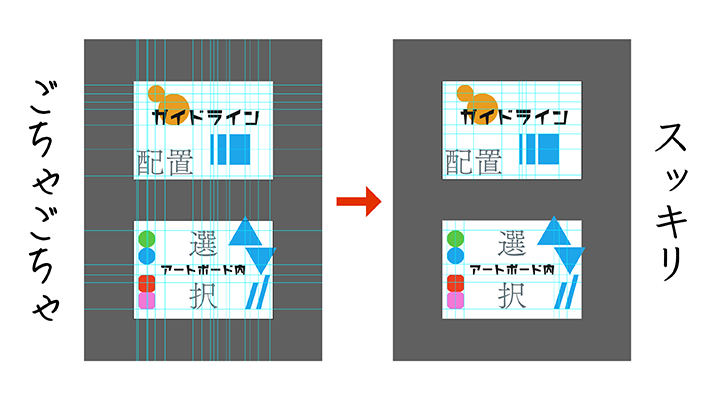
ではさっそくその方法を見ていきましょう!
- \\ 目 次 //
- アートボード内にだけ表示されるガイドを配置する方法
- まとめ
アートボード内にだけ表示されるガイドを配置する方法
方法はとても簡単1ステップです。
任意のアートボードを選択した状態でガイドを配置する。
これだけです!
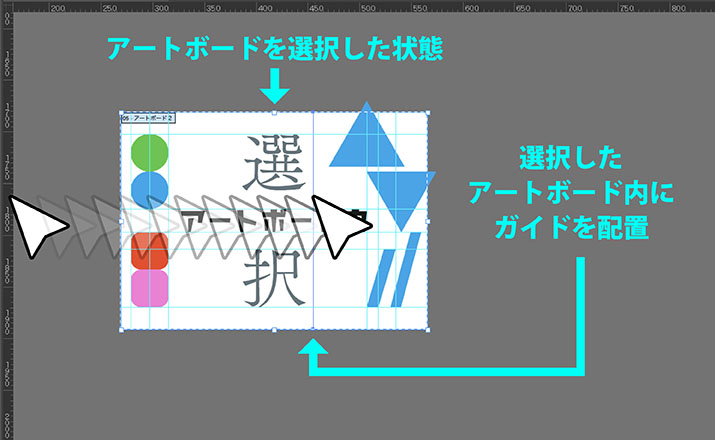
とても簡単ですよね。
ただし、注意点が2点あります。
注意点① ドロップは選択したアートボード内に
定規からドラッグ&ドロップでガイドを配置する際、ドロップは必ず選択しているアートボード内で行ってください。
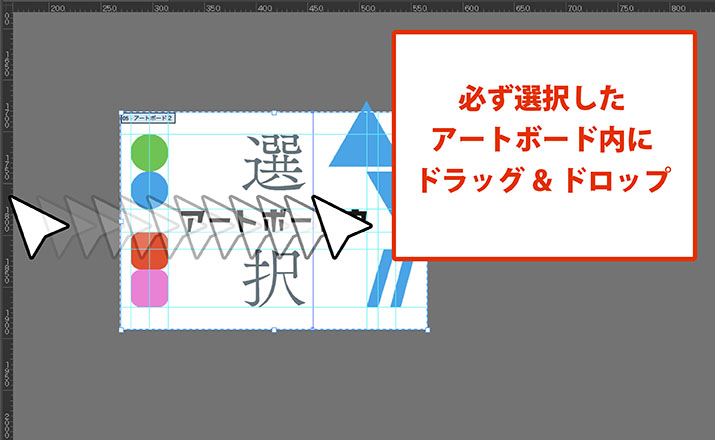
選択しているアートボードの外にドラッグ&ドロップすると通常のように画面の端から端までのガイドが配置されてしまいます。
注意点② アートボードを複数選択した場合
アートボードを複数選択した場合は、ガイドを配置するためにドラッグ&ドロップしてアートボード内にのみガイドが配置されます。
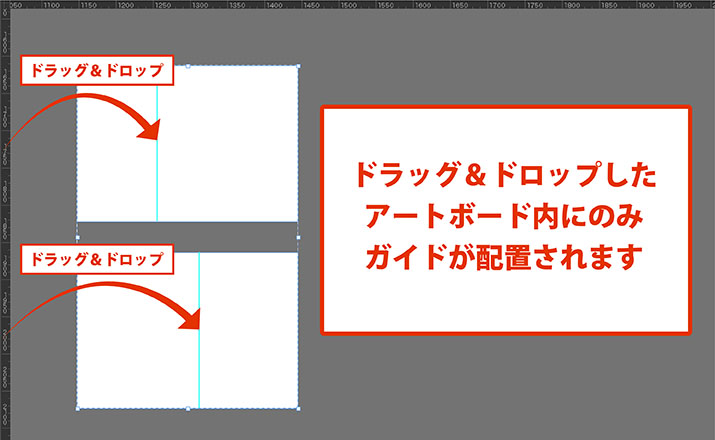
複数のアートボードに一気にいくつもガイドを配置したいときは、アートボードを選択しなおす手間が省けるので、あらかじめまとめて選択しておくと作業がよりスムーズになるかもしれませんね!
まとめ
いかがだったでしょうか。
ガイドって便利ですがあまりたくさん配置すると画面が散らかって作業しずらいですよね。
必要ないものは非表示にしてまた必要な時は表示してなんてことも地味に手間です。というか正直面倒臭い。。。
ですが今回ご紹介した機能を使えばそんな悩みを少しは解消できるのではないでしょうか!
制作物によってはこの機能を使うか使わないかでかなり効率が変わってくると思います。皆さんもぜひ利用してみてください!
インフォコネクトのブログでは、このようなデザイン制作ツールの基礎的なスキルについての記事を他にも投稿しています。
興味のある方はぜひチェックしてみてください。
[Webの豆知識]関連記事
Service
Contact
インフォコネクトに相談してみませんか?
経営コンサルティングからITサービス活用支援、ホームページ制作などに関するご依頼や、ご質問・ご相談など、なんでもお気軽にお問い合わせください。
